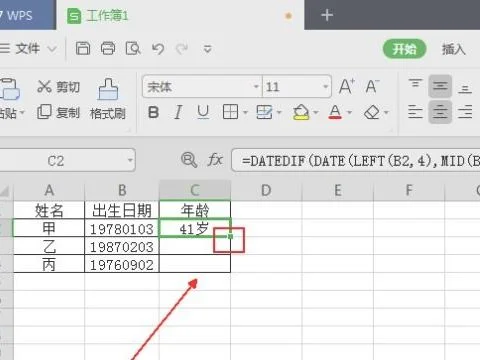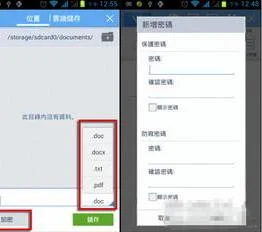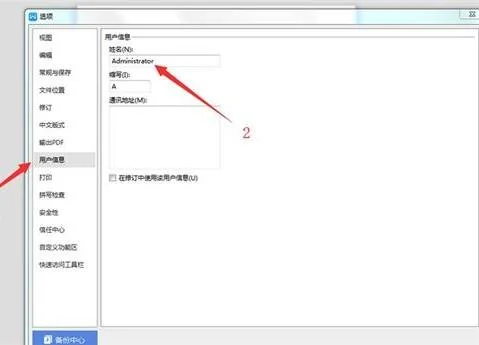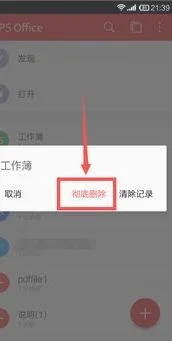1.如何把wps表格原样复制到wps文字里
1、首先打开WPS表格,选中需要复制的单元格内容。
2、然后使用“Ctrl+C”快捷键执行复制操作,可以将选中的单元格复制。
3、然后打开WPS文字文档,在页面空白处点击鼠标右键,在弹出的选项中点击“粘贴源格式”选项。
4、点击后即可将在WPS表格中复制的单元格粘贴到WPS文字中了。
2.如何用WPS文字复制粘贴和移动文字
WPS文字中复制和粘贴文字还是很方便的。
这里小编根据应用的区域的不同提供了两种复制或移动文字的实现方式:
1、在同一窗口中移动或复制项
选取要复制或移动的项。
请执行下列操作之一:
若要进行复制,请在“开始”选项卡上的“剪贴板”组中,单击“复制”或使用快捷键 Ctrl + C。
若要进行移动,请在“开始”选项卡上的“剪贴板”组中,单击“剪切”或使用快捷键 Ctrl + X。
单击要显示所选项的位置。
单击“剪贴板”组中的“粘贴”或用快捷键 Ctrl + V。
2、在不同窗口间拖动项
选取要复制或移动的项。
请执行下列操作之一: 要复制信息时:按住 Ctrl 拖动。
要移动信息时:将所选项直接拖动。
拖动所选项至目标文档的文档标签处,并成为活动状态。
将复制或移动的项放到目标文档的新位置。
释放鼠标。
在“开始”选项卡上的“剪贴板”组中,在“粘贴”下拉列表中,可以选择“带格式文本”、“匹配当前格式”、“无格式文本”以及“选择性粘贴”四种粘贴方式。使用该按钮可使以在不同窗口间的复制粘贴更为简便。
3、无格式文本粘贴 快速消除复制文章原有格式
从其他类型文档中,选择复制内容并进行复制。
打开WPS文字,在文档中直接用右键选择“选择性粘贴”命令,或者在“剪贴版”组中的“粘贴”下拉菜单中,选择“选择性粘贴”。
在“选择性粘贴”对话框中可以对粘贴内容的格式进行选择。
从网页或者PDF上复制过来的内容格式总是千奇百怪。此时若选择“无格式文本”粘贴,则粘贴内容将与上文格式保持完全一致。如果没有上文,则会改为WPS文字正文的默认样式。如下图所示:
3.wps office怎么把文字复制粘贴
以WPS 2019版为例
1、打开文档,选择需要复制的区域,Ctrl+C进行复制
2、点击“开始”--->;“粘贴”--->;“只粘贴文本”
4.怎么在wps里面复制表格里面的文字
方法如下:
打开或新建要编辑的表格,如下图所示,即为要编辑的表格。
假设L列单元格的内容(汇缴)要重复出现在后面的行次中,如下图所示:
鼠标移至要复制内容的最末一行,单击鼠标,选中此单元格,如下图所示:
移动鼠标至单元格右下角,使鼠标的指针变成黑色实心线+形状时,拖动鼠标即可快速复制此单元格的内容到其他单元格内。
此方法可复制单个单元格,也可同时选中多列(行)的单元格,拖动鼠标同样可轻松复制选中单元格内容到其他的单元格。
文字的内容拖动就可以复制相同内容到其他单元格,但如果是单元格中内容是数字,想要复制内容不变的话,在拖动鼠标的同时,必须按住ctrl键,否则复制的内容会自动加1。
5.在WPS中怎样进行粘贴和复制
方法一:
1、选中需要复制的对象;
2、在开始选项卡上单击复制、粘贴按钮,即可进行复制、粘贴。
方法二:
1、选中需要复制的对象;
2、单击鼠标右键,弹出快捷菜单,选择复制、粘贴命令,即可进行复制、粘贴。
方法三:
1、选中需要复制的对象;
2、按组合键 Ctrl + C 进行复制;按组合键 Ctrl + V 进行粘贴即可。